Cómo ver mis contraseñas en el llavero de iCloud (3 métodos)
Luis Última actualización el 06/11/2024 enDesbloquear un iPhone
Resumen:
El Llavero de iCloud almacena varias contraseñas que introduces en tu iPhone. Si olvidas la contraseña de una aplicación, un sitio web o una red Wi-Fi, puedes acceder a tu Llavero de iCloud para encontrar la contraseña. Este artículo habla de varias formas de acceder al Llavero de iCloud en el iPhone.
Apple guarda tus cuentas, contraseñas y otra información de credenciales en el Llavero de iCloud. Esta información cifrada se puede sincronizar y actualizar a través de iCloud en todos tus dispositivos iOS y Mac. El Llavero de iCloud almacena específicamente la siguiente información.
Para garantizar la seguridad de esta información sensible, Apple la encripta y no proporciona acceso directo a ella. Apple dice que tampoco puede leer la información. Entonces, ¿cómo puedo ver mi contraseña en el Llavero de iCloud y hay algún acceso al Llavero en el iPhone?
Este artículo responderá a todas tus preguntas.
Aunque no puedas acceder a toda la información que guardaste en el Llavero de iCloud (Sí, no hay acceso directo al Llavero de iCloud en un dispositivo iOS), puedes comprobar parte de las cuentas y contraseñas que guardaste en tu iPhone. Cuando inicies sesión en una aplicación o sitio web en Safari, se te preguntará si quieres guardar las credenciales. Si aceptas, se guardará la información de tus contraseñas y podrás acceder a ellas en la app Ajustes.
Paso 1. Ve a la aplicación Configuración. Desplázate hacia abajo hasta encontrar "Contraseñas".
Paso 2. Toca en ella. Después de pasar la autenticación de Face ID, puedes comprobar la información en "Contraseñas".
Paso 3. Aquí puedes ver las contraseñas guardadas en tu iPhone para sitios web y aplicaciones.
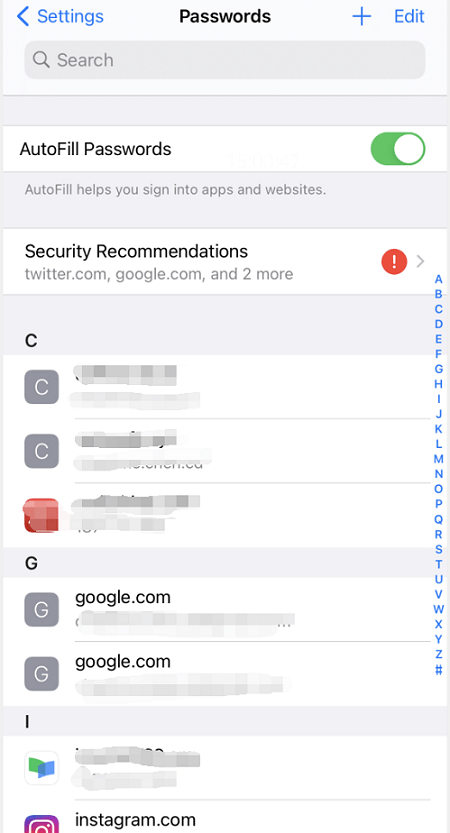
Si la información que buscas no está guardada en Ajustes > Contraseñas, tendrás que acceder al Llavero de iCloud para ver más cuentas y contraseñas. Apple te permite ver las contraseñas guardadas a través del Mac. ¿Y si tienes un PC con Windows?
Aquí también tenemos una forma de acceder al Llavero de iCloud en Windows utilizando EaseUS MobiUnlock, un desbloqueador de iPhone y un gestor de contraseñas de iOS. EaseUS MobiUnlock no sólo ayuda a desbloquear el iPhone sin código, sino que también te permite encontrar, ver y exportar contraseñas guardadas en el Llavero iCloud del iPhone en Windows. Con él, puedes realizar las siguientes tareas.
Paso 1. Conecta tu iPhone o iPad al ordenador e inicia EaseUS MobiUnlock. A continuación, haz clic en "Gestor de contraseñas iOS" para continuar.
Paso 2. Asegúrate de que tu iPhone o iPad se reconoce correctamente y haz clic en "Escanear ahora".
Paso 3. Espera a que EaseUS MobiUnlock encuentre las contraseñas guardadas en tu dispositivo. Después, selecciona una categoría y verás la lista de cuentas y contraseñas. Puedes hacer clic en el icono "Mostrar/Ocultar" junto a "Contraseña" para ver las contraseñas en detalle. O haz clic en "Exportar" para exportar las contraseñas de tu iPhone/iPad.
Paso 4. Si haces clic en "Exportar", deberás seleccionar además el formato que necesitas. Aquí puedes seleccionar un formato compatible con gestores de contraseñas populares como 1Password o el formato CSV normal.
Como hemos mencionado en el párrafo anterior, Apple proporciona acceso directo al Llavero de iCloud en Mac. Si tienes un Mac, puedes ir a Acceso a Llaveros en Mac para ver tus contraseñas en el Llavero de iCloud. Ahora vamos a mostrarte la forma específica.
Paso 1. Ve al Mac. Abre el Finder desde el dock.
Paso 2. Haz clic en "Aplicaciones" > "Utilidades" para encontrar "Acceso a llaveros".
Paso 3. Haz doble clic en "Acceso a Llaveros" para iniciar la aplicación. A continuación, podrás ver aquí todas las contraseñas guardadas en el iPhone y el Mac.
Cada vez utilizamos más aplicaciones y servicios. Como no necesitamos iniciar sesión cada vez que utilizamos estas aplicaciones y servicios, a menudo olvidamos las contraseñas. Ahora, después de aprender las tres formas introducidas en esta guía, podrás ver fácilmente las contraseñas guardadas en el Llavero de iCloud.
Artículos Relacionados
iPhone bloqueado para el propietario: cómo desbloquearlo con el ordenador
Cómo anular el bloqueo de seguridad del iPhone en detalle
Jailbreak iPhone 15/15 Pro [Guía paso a paso 2024].
Los 7 mejores servicios de desbloqueo de iCloud [de pago y gratuitos]